KWord/Manual/IntroGUI/fr: Difference between revisions
(Created page with "* Prpriétés des formes") |
No edit summary |
||
| (21 intermediate revisions by one other user not shown) | |||
| Line 20: | Line 20: | ||
* Barres d'outil | * Barres d'outil | ||
Les menus restent toujours à la même place, tandis que les ''panneaux'' et les ''barres d'outils'' sont des parties dynamiques de l'interface graphique de '''KWord''' qui peuvent être déplacées autour de la totalité de l'interface, flotter librement ou être regroupées ou mises en arrière-plan dans un des 4 coins de votre fenêtre. Cela vous permet de construire l'interface dont vous avez besoin, au lieu d'être le choix de quelqu'un qui pense devoir définir ce que ''Votre'' traitement de texte / votre style de travial / votre pensée doivent être. | |||
La flexibilité de l'interface graphique de '''Kword''' vous permet de définir l'apparence de celle-ci, par exemple, comme ceci : | La flexibilité de l'interface graphique de '''Kword''' vous permet de définir l'apparence de celle-ci, par exemple, comme ceci : | ||
| Line 28: | Line 28: | ||
Une telle interface vous permet, par exemple, d'utiliser '''KWord''' si vous avez un menu KDE surgissant depuis le côté droit de votre écran lorsque votre souris s'en approche. Si vous avez défini ainsi votre espace de travail, votre interface vous permettre parfois difficilement d'obtenir vos panneaux latéraux. | |||
===Menus=== | ===Menus=== | ||
Les menus sont la terre ferme (la terre ferme sous vos pieds) de l'interface graphique '''KWord''' - toutes les fonctions de l'applications sont accessibles depuis celle-ci et les menus sont toujours visibles pour l'utilisateur. Dans certains cas, l'utilisateur peut préférer utiliser seulement les menus (avec un très petit écran), mais habituellement ils sont utilisés en combinaison avec les paneaux et les barres d'outils. | |||
Beaucoup d'utilisateurs préfèrent utiliser les panneaux et les barres d'outils comme accès visuel rapide aux fonctions utilisées le plus fréquemment et aller au menu pour les fonctions moins usitées. Par exemple, mettre le texte en gras ou en italique ou sélectionner la police sont dans la plupart des cas plus utilisés que les propriétés de cadre, et il paraît plus compréhensible d'utiliser celles-ci à partir du menu. | |||
===Barre d'outils=== | ===Barre d'outils=== | ||
| Line 43: | Line 43: | ||
===Panneaux=== | ===Panneaux=== | ||
'''KWord''' | L'interface de '''KWord''', tout comme celle de toutes les applications de '''KOffice''' est construite autour du principe des ''Panneaux''. Un ''Panneau'' est, essentiellement, un élément graphique de l'interface de '''KOffice''' spécialisé dans certaines fonctions. Par exemple, le panneau "sélecteur de couleur" permet à l'utilisateur de choisir la couleur d'un objet, le panneau "Ajouter une forme" permet à l'utilisateur d'ajouter différentes formes (textes, images, etc) à leur document '''KWord'''. | ||
Chaque panneau permet un certain type de fonctions dans '''KWord'''. 'Comme les panneaux peuvent être facilement activés ou désactivés, groupés, ils permettent à l'interface graphique de '''KWord''' d'être configurée pour que soient visibles les seules fonctions couramment employées par l'utilisateur.'' | |||
| Line 76: | Line 76: | ||
* Prpriétés des formes | * Prpriétés des formes | ||
* | * Propriétés des ombres | ||
=== | ===Gestion des panneaux (activation ou désactivation)=== | ||
Bien entendu, chaque utilisateur a des attentes différentes vis a vis d'un traitement de texte. Spécialement quand cet outil est aussi souple que '''KWord''' l'est. | |||
Un bon exemple de ceci sont les fonctions ''RDF''. Elles sont utilisées, par exemple, pour intégrer les contacts de personnes dans votre document, aussi quand elles sont modifiées dans votre carnet d'adrese, elles sont également modifiées dans votre document. Une excellente propriété, n'est-ce-pas ? Certainelment, mais certaines personnes n'en ont pas besoin. Elles sont satisfaites en écrivant et en pouvant modifier les caractères de leurs textes : petite/grande et gras/normal. | |||
Nous arrivons facilement à la conclusion que personne n'a réellement besoin d'avoir tous les panneaux ouverts dans son interface de '''KWord'''. Il est toujours préférable d'avoir plus de place libre pour certains autres panneaux. | |||
comme les panneaux réflètent la modularité de KOffice et de '''KWord''', leur nombre augement constamment comme le nombre d'outils et d'extensions disponibles pour '''KWord'''. Et à ce moment là, que nous avons compris qu'il était nécessaire de les gérer autrement. En particulier, si Vous aviez un de ces nouveaux notebooks avec un écran d'une largeur limitées | |||
'' | ''Ainsi, comment faites-vous pour avoir les panneaux placés sur votre écran dans l'ordre qui vous convient le mieux ? '' | ||
Simple: | Simple: | ||
* | * Désactiver les panneaux non-utilisés | ||
* | * Activer les panneaux nécessaires (oui, ceux que vous utilisez personellement, pas ceux dont quelqu'un a dit qu'ils devaient être dans un traitement de texte) | ||
* | * Changer la taille de l'écran pour correspondre au travail que vous effectuez | ||
* | * Rendre les panneaux indépendants | ||
* | * Les grouper (probablement le plus important) | ||
' | 'LES PANNEAUX PEUT ÊTRE MASQUÉS EN CLIQUANT <keycap>Ctrl + H</keycap>, depuis KOffice 2.3'' | ||
=== | ===Grouper les panneaux=== | ||
[[Category: | [[Category:Bureautique/fr]] | ||
Latest revision as of 06:23, 2 February 2015
Introduction à l'interface graphique de KWord
PAS DE PANIQUE !!
L'interface graphique de KWord (comme celles des autres applications de KOffice) est flexible, simple et extensible à la fois. Une telle interface illustre la volonté d'intégrer profondément les différentes applications de cette suite bureautique aussi bien que la structure modulaire dont KOffice et KWord font partie.
Les parties principales de l'interface graphique de KWord
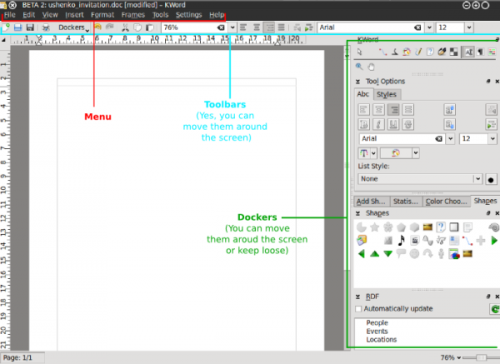
Comme nous pouvons le voir sur l'image au-dessus, les composants principaux de l'interface graphique de KWord sont les suivants :
- Menus
- Panneaux
- Barres d'outil
Les menus restent toujours à la même place, tandis que les panneaux et les barres d'outils sont des parties dynamiques de l'interface graphique de KWord qui peuvent être déplacées autour de la totalité de l'interface, flotter librement ou être regroupées ou mises en arrière-plan dans un des 4 coins de votre fenêtre. Cela vous permet de construire l'interface dont vous avez besoin, au lieu d'être le choix de quelqu'un qui pense devoir définir ce que Votre traitement de texte / votre style de travial / votre pensée doivent être.
La flexibilité de l'interface graphique de Kword vous permet de définir l'apparence de celle-ci, par exemple, comme ceci :
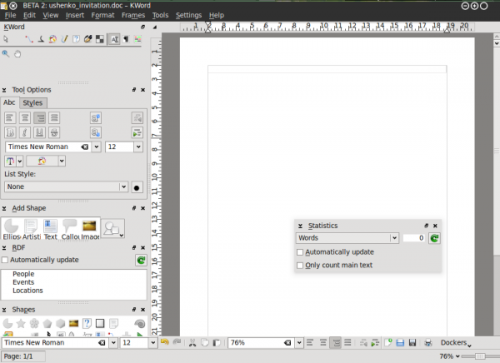
Une telle interface vous permet, par exemple, d'utiliser KWord si vous avez un menu KDE surgissant depuis le côté droit de votre écran lorsque votre souris s'en approche. Si vous avez défini ainsi votre espace de travail, votre interface vous permettre parfois difficilement d'obtenir vos panneaux latéraux.
Menus
Les menus sont la terre ferme (la terre ferme sous vos pieds) de l'interface graphique KWord - toutes les fonctions de l'applications sont accessibles depuis celle-ci et les menus sont toujours visibles pour l'utilisateur. Dans certains cas, l'utilisateur peut préférer utiliser seulement les menus (avec un très petit écran), mais habituellement ils sont utilisés en combinaison avec les paneaux et les barres d'outils.
Beaucoup d'utilisateurs préfèrent utiliser les panneaux et les barres d'outils comme accès visuel rapide aux fonctions utilisées le plus fréquemment et aller au menu pour les fonctions moins usitées. Par exemple, mettre le texte en gras ou en italique ou sélectionner la police sont dans la plupart des cas plus utilisés que les propriétés de cadre, et il paraît plus compréhensible d'utiliser celles-ci à partir du menu.
Barre d'outils
Oooh, ces formidables barres d'outils de KWord ![]()
Panneaux
L'interface de KWord, tout comme celle de toutes les applications de KOffice est construite autour du principe des Panneaux. Un Panneau est, essentiellement, un élément graphique de l'interface de KOffice spécialisé dans certaines fonctions. Par exemple, le panneau "sélecteur de couleur" permet à l'utilisateur de choisir la couleur d'un objet, le panneau "Ajouter une forme" permet à l'utilisateur d'ajouter différentes formes (textes, images, etc) à leur document KWord.
Chaque panneau permet un certain type de fonctions dans KWord. 'Comme les panneaux peuvent être facilement activés ou désactivés, groupés, ils permettent à l'interface graphique de KWord d'être configurée pour que soient visibles les seules fonctions couramment employées par l'utilisateur.
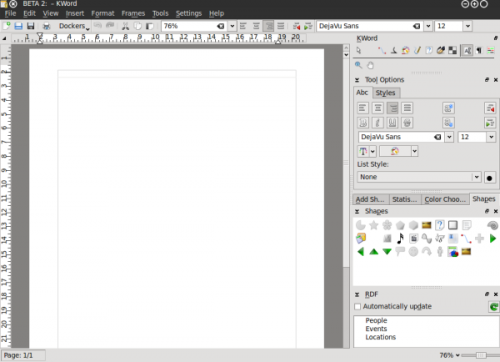
Utilisation des barres d'outils
Utilisation des panneaux
Liste des panneaux de KWord
- Boîte à outils
- Préférences des outils
- RDF
- Ajouter une forme
- Statistiques
- Sélecteur de couleurs
- Formes
- Scripts
- Prpriétés des formes
- Propriétés des ombres
Gestion des panneaux (activation ou désactivation)
Bien entendu, chaque utilisateur a des attentes différentes vis a vis d'un traitement de texte. Spécialement quand cet outil est aussi souple que KWord l'est.
Un bon exemple de ceci sont les fonctions RDF. Elles sont utilisées, par exemple, pour intégrer les contacts de personnes dans votre document, aussi quand elles sont modifiées dans votre carnet d'adrese, elles sont également modifiées dans votre document. Une excellente propriété, n'est-ce-pas ? Certainelment, mais certaines personnes n'en ont pas besoin. Elles sont satisfaites en écrivant et en pouvant modifier les caractères de leurs textes : petite/grande et gras/normal.
Nous arrivons facilement à la conclusion que personne n'a réellement besoin d'avoir tous les panneaux ouverts dans son interface de KWord. Il est toujours préférable d'avoir plus de place libre pour certains autres panneaux.
comme les panneaux réflètent la modularité de KOffice et de KWord, leur nombre augement constamment comme le nombre d'outils et d'extensions disponibles pour KWord. Et à ce moment là, que nous avons compris qu'il était nécessaire de les gérer autrement. En particulier, si Vous aviez un de ces nouveaux notebooks avec un écran d'une largeur limitées
Ainsi, comment faites-vous pour avoir les panneaux placés sur votre écran dans l'ordre qui vous convient le mieux ?
Simple:
- Désactiver les panneaux non-utilisés
- Activer les panneaux nécessaires (oui, ceux que vous utilisez personellement, pas ceux dont quelqu'un a dit qu'ils devaient être dans un traitement de texte)
- Changer la taille de l'écran pour correspondre au travail que vous effectuez
- Rendre les panneaux indépendants
- Les grouper (probablement le plus important)
'LES PANNEAUX PEUT ÊTRE MASQUÉS EN CLIQUANT Ctrl + H, depuis KOffice 2.3
